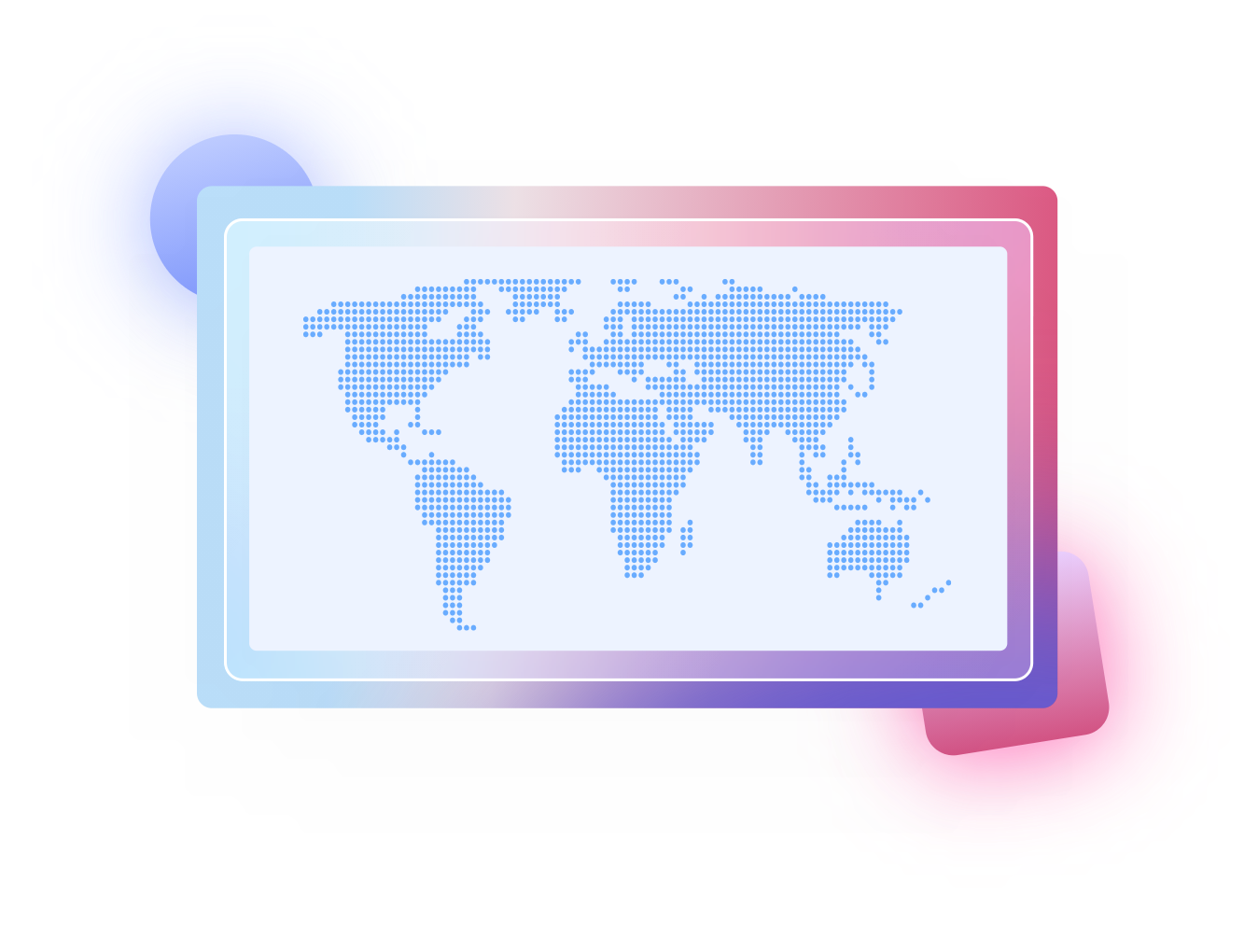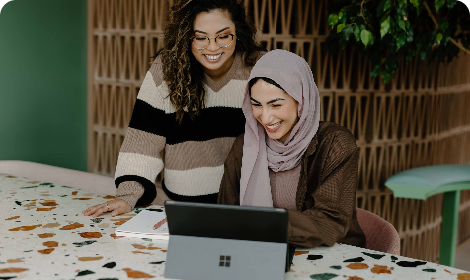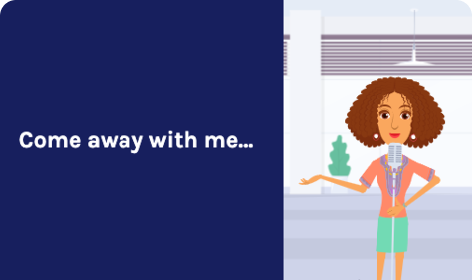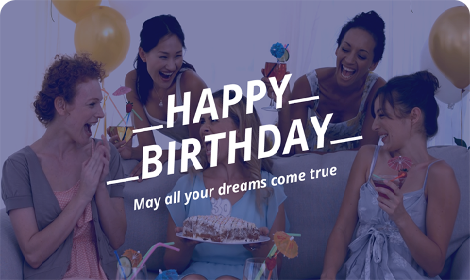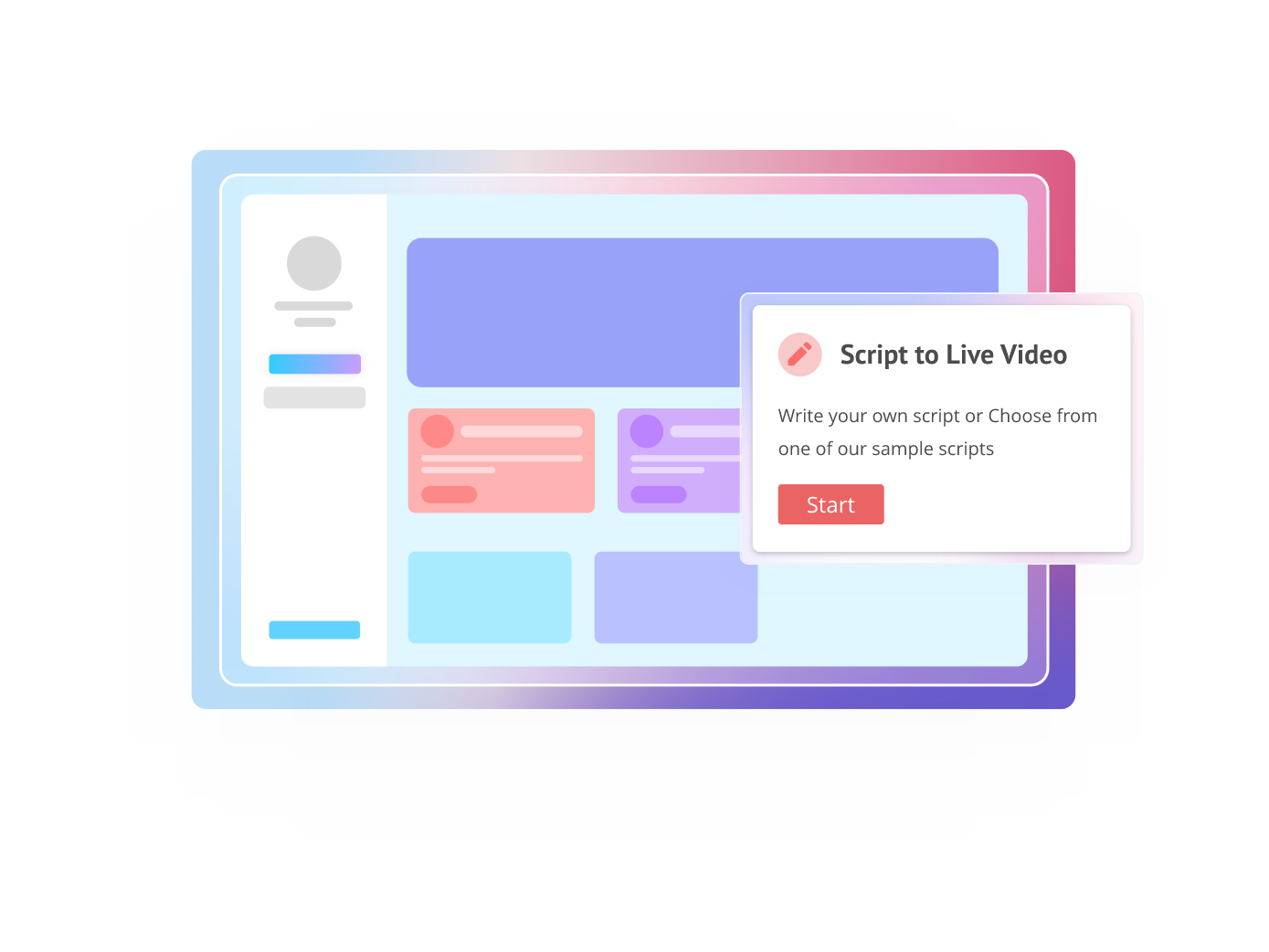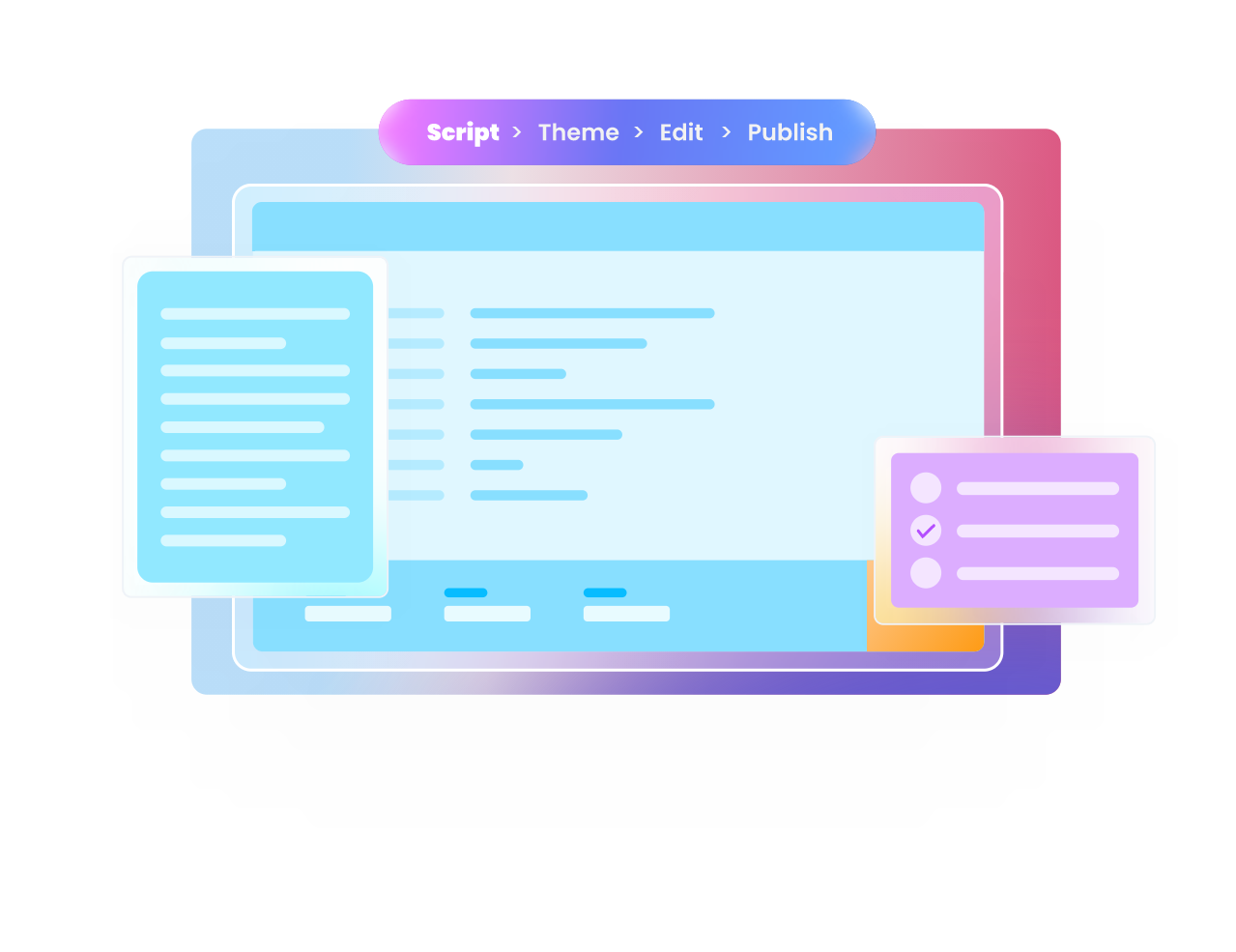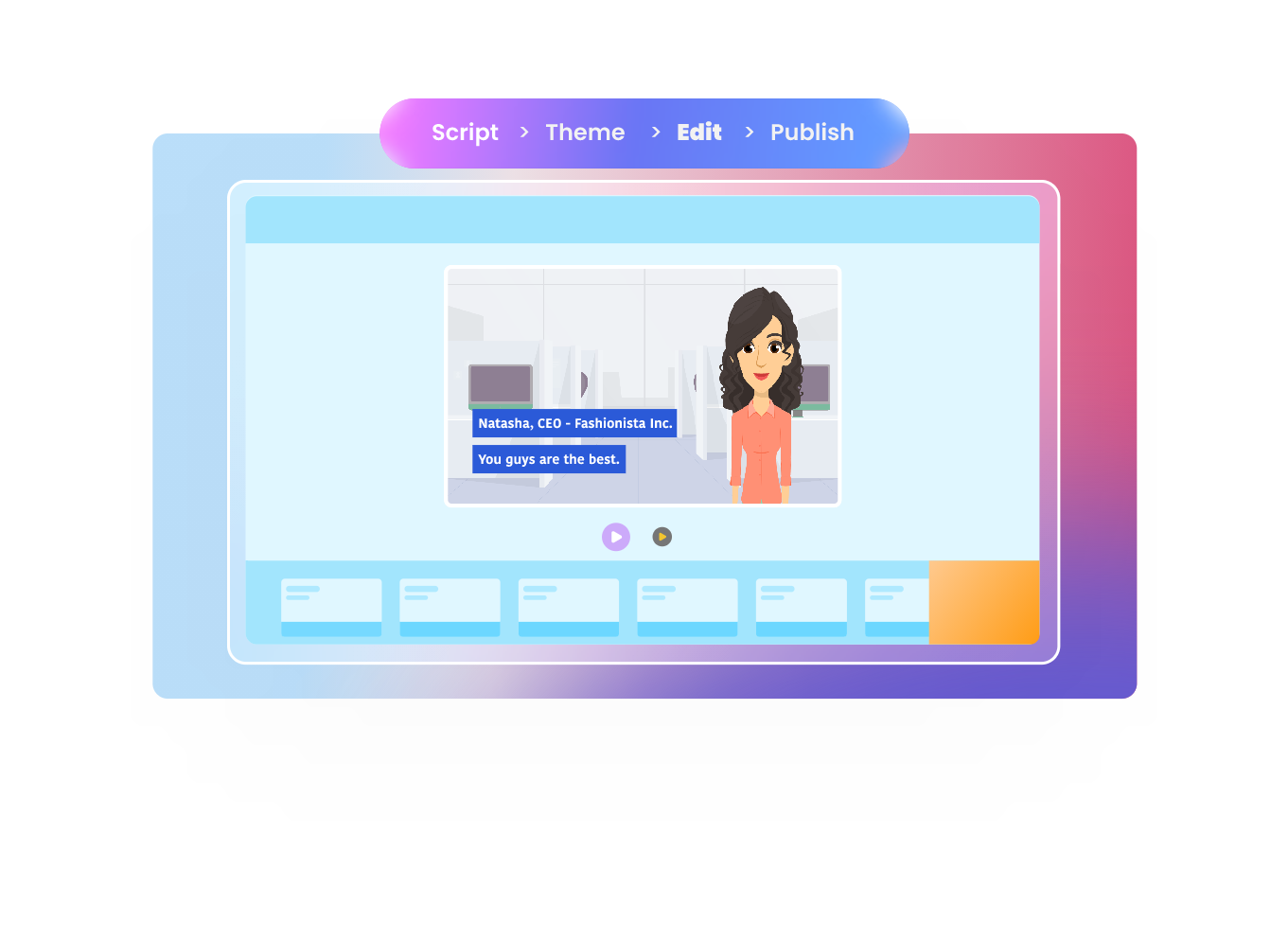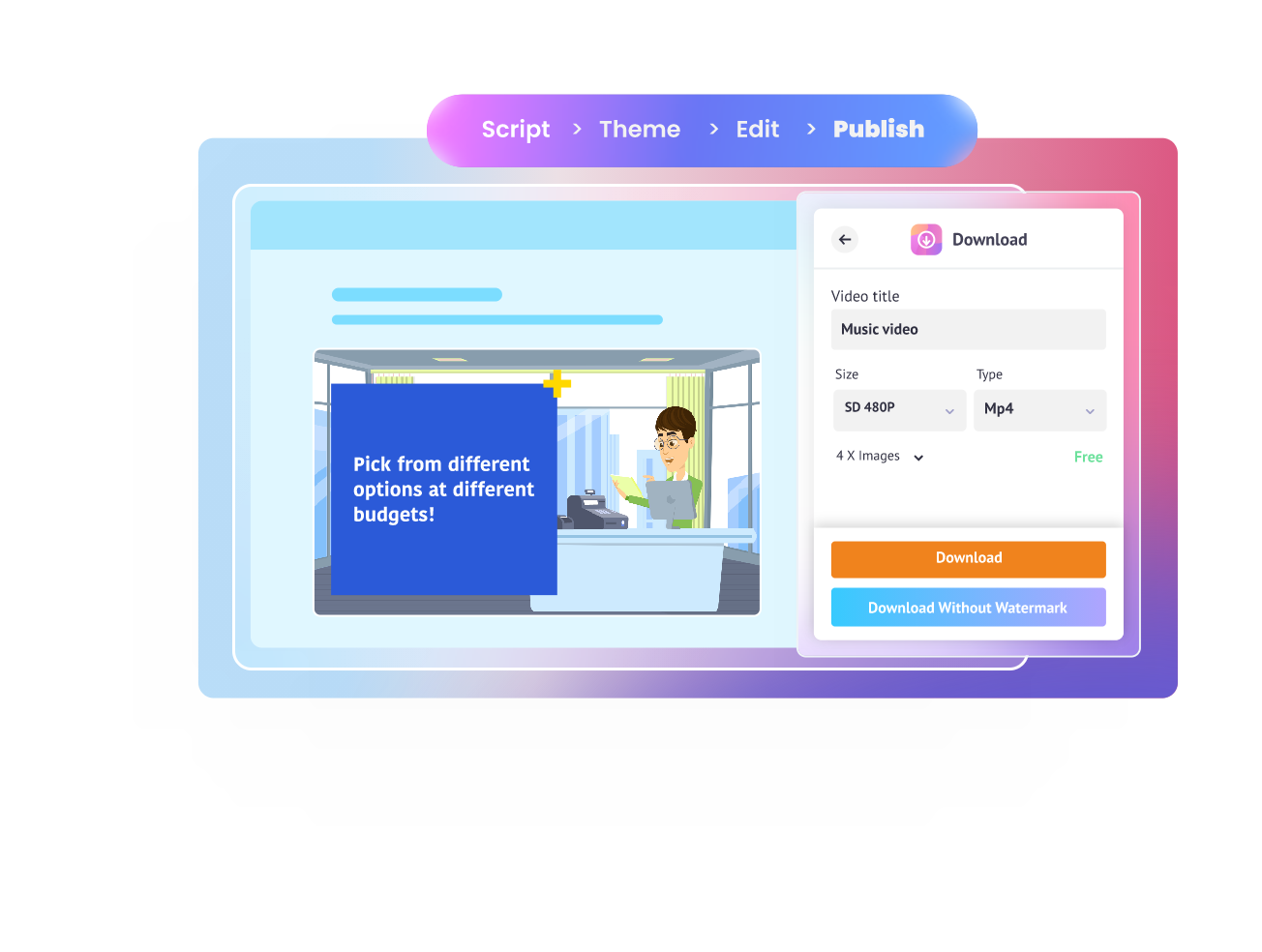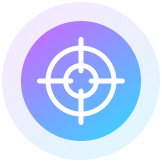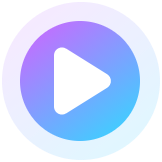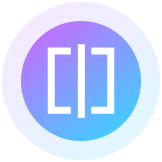Définissez votre segment de clients et les langues nécessaires
Commencez par une idée créative sur la façon dont la vidéo va se dérouler et réfléchissez aux visuels qui conviendraient le mieux. Vous pouvez utiliser Steve pour créer des visuels en direct ainsi que des animations, alors laissez libre cours à votre imagination et laissez l'IA faire le reste.
Trouvez les meilleurs outils pour vous aider dans la création de vidéos
Il existe un ensemble d'outils parfaitement unique qui optimise votre création de vidéos ! Pour générer des vidéos en direct ou animées époustouflantes, Steve est le meilleur ! De la planification de la production musicale à la distribution du contenu sur différentes plateformes, trouvez les meilleurs outils qui faciliteront votre travail tout en élevant la qualité du résultat.
Sélectionnez la voix off et la musique parfaites
Vous pouvez localiser les vidéos en choisissant les bons accents de voix off pour chaque langue. Steve propose une gamme de voix et de collections d'accents.
Créez de petits extraits de la vidéo pour les promotions
Divisez la vidéo en extraits significatifs à partager sur les réseaux sociaux pour augmenter les chances que le contenu soit partagé davantage et peut-être même devienne viral !